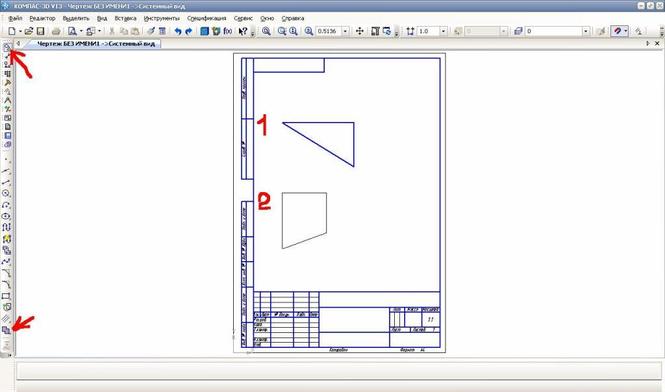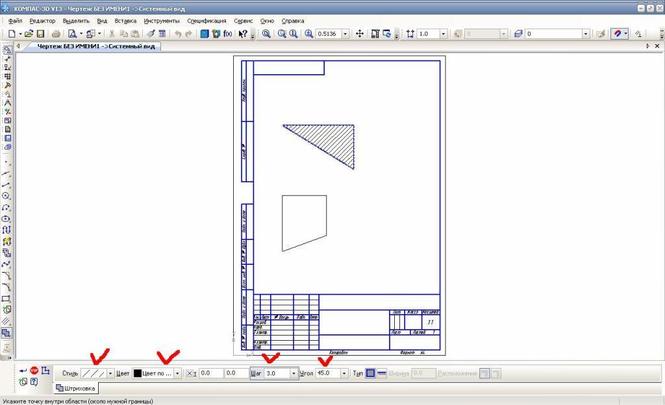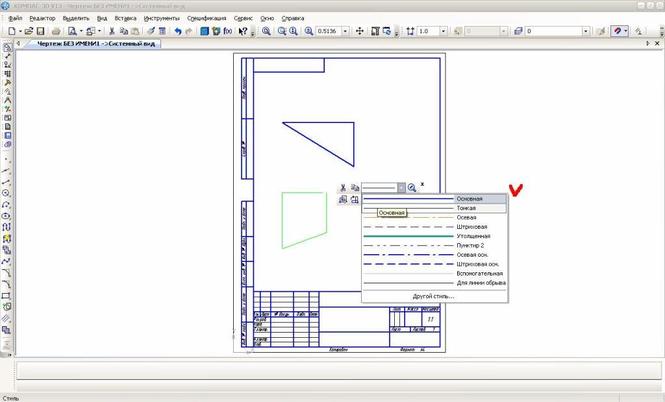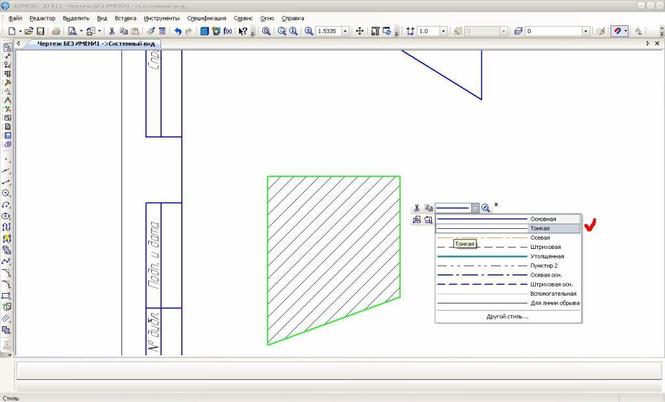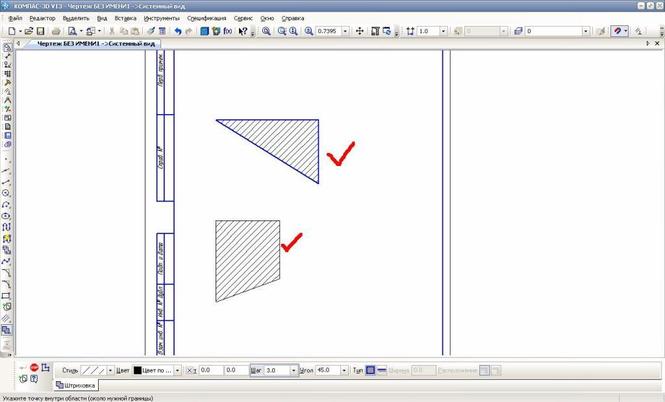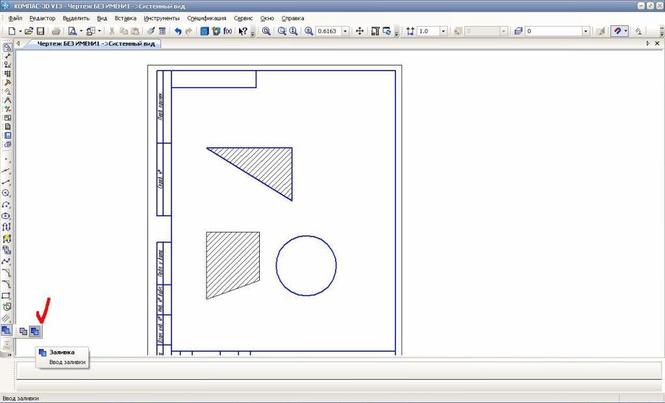САПР КОМПАС поддерживает создание штриховок и заливок. При этом штриховка может автоматически строиться при условии получения ассоциативного чертежа с 3D модели, либо создаваться пользователем.
Видео:Как в компасе сделать штриховкуСкачать

Штриховка области
Самый простой вариант создания штриховки — это штриховка области, которая определена замкнутым контуром из геометрических примитивов со стилем линии основная, утолщенная или для линии обрыва. Для создания такой штриховки необходимо:
- Вызвать команду «Штриховка»
которая находится на инструментальной панели «Геометрия»
- Кликнуть в любом месте замкнутой области и настроить стиль, шаг и угол штриховки на Панели параметров, после чего подтвердить создание кнопкой «Создать объект»
- Должен получится вариант как на картинке:
Видео:Как в Компасе Сделать Штриховку ► Уроки Компас 3DСкачать

Почему штриховка не ставится
Чаще всего штриховку области нельзя выполнить по двум причинам:
- Замкнутая область выполнена стилем линии отличным от базовой, утолщенной, для линии обрыва. Например, тонкая линия и для линии обрыва визуально выглядят одинаково, но в первом случае штриховаться область не будет, а во втором будет;
- Область имеет разрыв. Разрыв может быть небольшим, но штриховаться уже не будет. Что можно сделать:
- Проверить контур командой «Проверка замкнутости для всех объектов». Команда расположена в наборе инструментальных панелей «Сервисные инструменты»
Если имеется разрыв, то должно появиться сообщение:
А место разрыва будет обозначено красными маркерами.
- Второй способ проверки замкнутости контура — в самой команде штриховка попытаться указать контур командой «Собрать контур»
И кликать последовательно по элементам контура. Цвет геометрических примитивов, которые вошли в состав контура, будет становиться серым, а объект, который имеет разрыв, не будет включаться в контур и будет отображаться красным.
Видео:Видеоуроки по КОМПАС 3D. Урок 1 Деление окружности на равные частиСкачать

Как нарисовать поверх штриховки
При отрисовке на чертеже размерных стрелок, надписей, а также обозначений, необходимо, чтобы штриховка прерывалась. Должно быть вот так:
Иногда настройки по умолчанию установлены так, что штриховка не прерывается и получается вот так:
Для исправления необходимо отредактировать настройки. Путь: Главное текстовое меню — Настройка — Параметры — закладка Текущий чертеж — Перекрывающиеся объекты и поставить галочку напротив «Прерывать штриховки и линии при пересечении…»
Иногда требуется выполнить какие-то построения поверх штриховки и во время выделения объекта, выделяется не он, а штриховка. Для решения данной задачи, нужно либо отредактировать порядок расположения объектов: выделить штриховку, кликнуть по ней правой кнопкой мыши и выбрать из меню «Изменить порядок» — «Позади всех»
Либо перенести штриховку на отдельный слой и сделать этот слой Погашенным. Работа со слоями будет подробно изложена в отдельном уроке.
Видео:Уроки Компас 3D. Разрез и местный разрез в Компас 3D.Скачать

Как удалить часть штриховки
Для удаления части штриховки необходимо двойным кликом вызвать редактирование построенной штриховки и командой «Построить ломаную» с Панели параметров указать контур участка, который должен быть удален. После чего останется только 2 раза подтвердить действие командой «Создать объект»
Видео:Видеоуроки по КОМПАС 3D. Урок 3 Как изобразить штриховку на чертежеСкачать

Стили штриховок
В КОМПАС стили объектов хранятся в библиотеках стилей оформления, в том числе и стили штриховок. Часть стилей представлены сразу на Панели параметров:
А часть стилей можно загрузить из библиотеки. Для этого необходимо на Панели параметров открыть выпадающий список параметра «Стиль»
Выбрать в самом низу списка «Другой стиль», а затем нажать кнопку «Библиотеку»
В КОМПАС по умолчанию идет 2 библиотеки стилей оформления штриховок- Genplan и graphic, каждая из библиотек содержит свои стили.
Можно выбрать любую из библиотек, откроется список стилей, в котором необходимо указать нужный и кликнуть «Выбрать»
Видео:Компас. Часть 2. Окружности, дуги и прочееСкачать
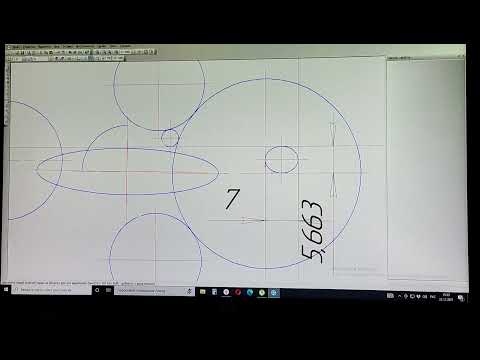
Урок 3. Как сделать штриховку в Компасе
Здравствуйте! Сегодня я решила, в продолжение урока 2 «Как сделать сопряжение? Просто» , рассмотреть еще один пример. Воспользуюсь заданием из сборника по курсу черчения Боголюбова С. К., год 1989, задание 6, вариант 21, деталь «Коромысло».
готовый чертеж детали со штриховкой
Помимо сопряжений, эта деталька интересна еще тем, что имеет штриховку. Для чего нужна штриховка? И как сделать штриховку в Компасе?
Для того чтобы показать, что деталь изображена в разрезе или в сечении. Причем, для деталей из различных материалов, стили штриховки будут разными.
Анализ чертежа показывает:
- формат для выполнения нужно выбрать А3,
- сначала будем вычерчивать окружности,
- затем обведем контур сопряжениями,
- вычертим внутренний контур детали ,
- нанесем штриховку ,
- проставим размеры
- требований по допускам и шероховатости к детали не предъявляются.
Нанесение штриховки вручную – это однообразная операция, требующая усидчивости и точности. Неприятное времяпрепровождение. Нет ничего проще, чем штриховка в компасе! Научившись работать в этом графическом редакторе, вы сможете быстро начертить деталь, нанести штриховку, оформить чертеж по ГОСТу. И освободить массу времени на личные интересы!
Вот такая рекламка п олучилась
Если у вас не получилось сделать штриховку, т. е. после щелчка мыши она не отобразилась, то это значит только одно — у вас не замкнут контур! Увеличте изображение,пройдитесь вдоль линии чертежа, возможно в каком-то месте у вас не доведены линии. Не нашли? Здесь выхода два — обвести контур для нанесения штриховки вручную или перестроить контур.
Смотрим видеоурок и активно внедряем полученные знания.
В дополнениие к уроку предлагаю вам еще одно короткое видео о том, как изменять стили штриховки, ее цвет, шаг, угол наклона.
Теперь вы знаете как сделать штриховку в Компасе !
Видео:Как создать штриховку в КОМПАС-3DСкачать

Штриховка в компас 3d
Панель Штриховка располагается на панели инструментов Геометрия, содержит команды – Штриховка, Заливка.
Штриховка. Для того чтобы заштриховать какую-либо область выберите команду Штриховка, укажите точку, располагающуюся внутри этой области (треугольника, у которого стороны являются границами штриховки), подтвердите создание. С помощью Панели Свойств можно настроить параметры штриховки: стиль (металл, неметалл, камень, керамика, бетон, стекло, песок и т.д.), цвет (черный по умолчанию), координаты базовой точки (изменив значения по Х или Y в мм можно добиться смещения линий штриховки по горизонтали или вертикали), шаг (шаг линий штриховки в мм – 3 мм), угол наклона штриховки (оставьте 45 градусов), тип заполнения (обычно это область).
Еще одна из команд, функций программы Компас – штриховка и заливка. Штриховка используется более чаще, чем заливка, ведь обозначить сечение или разрез без использования штриховки – невозможно, а, точнее, неграмотно. Нам как и прежде необходима кнопка «Геометрия» на компактной панели.
Начертим две фигуры: трапецию и треугольник. Трапецию (2) выполним в тонких линиях, а треугольник (1) – в основных.
Теперь выбираем на компактной панели кнопку «Геометрия», далее – «Штриховка». Снизу активируется окно свойств, в котором можно установить следующие параметры штриховки: стиль (металл, дерево и прочее), цвет, шаг и угол. Остальные параметры штриховки пока упустим. После установки этих параметров программа предлагает указать точку внутри области, которая будет заштрихована. Обратите внимание – область должна быть замкнута и не иметь разрывов (даже самых незаметных, которые можно увидеть только если сильно увеличить масштаб чертежа), в проивном случае заштриховать не получится. После щелчка левой мыши на область, которую будем штриховать – появляется сама штриховка. Нам остается только нажать кнопки Ctrl+Enter. Попробуем заштриховать треугольник.
Теперь перейдем к штриховке трапеции. После повторения действий, описанных выше, заштриховать трапецию не получается. Дело все в том, что заштриховать можно только фигуры, имеющие контур, выполненный основными линиями. Если и понадобится такая необходимость, как штриховка области, выполненной тонкими линиями, то сначала эти линии необходимо сделать основными, потом заштриховать, а уже затем изменить обратно их тип на тонкие.
Теперь переходим к команде «Заливка». Пусть она и редко применяется, но все же – необходима. Нажимаем и удерживаем левую клавишу мыши на кнопке «Штриховка». Появляется всплывающее окно, в котором выбираем «Заливка».
Заранее начертим окружность, которую будем заливать сплошным цветом. При выборе «Заливка» параметры указываются следующие: тип, цвет и прозрачность. После чего также указывается область заливки и нажимается Ctrl+Enter для ввода и исполнения команды. Остальные условия и требования – такие же как и при выполнении штриховки.
1.4.2. Штриховка замкнутых областей
Штриховка замкнутых областей на чертежах в двумерных редакторах выполняется автоматически после задания границ и параметров штриховки. Границы штриховки, как правило, можно задавать вручную и (или) автоматически. Автоматический способ задания применяется, когда на чертеже имеется замкнутый контур из уже введенных элементов, ограничивающий штрихуемую область. В этом случае достаточно лишь указать точку внутри штрихуемого контура. Если такого контура нет, то можно вручную указать уже имеющиеся элементы, обозначающие границу области штриховки, а недостающие для ее замыкания части дорисовать дополнительно. Можно использовать интерактивный выбор границы «по стрелке», когда после указания первого элемента будут последовательно анализироваться дальнейшие, возможные направления обхода контура штриховки и пользователю достаточно выбрать нужные. Штриховка производится от границ штрихуемой области внутрь. Если внутри штрихуемого объекта нет других объектов, то штриховка выполняется элементарно. Если же имеются замкнутые вложенные области, то при штриховании в отдельных системах может быть задан один из трех стилей (рис. 1.4).
После указания контура штриховки система запрашивает ее параметры (тип, угол наклона и шаг). Можно задавать различные цвета штриховок. В табл. 1.6 представлены 7 основных типов штриховок (ГОСТ 2.308-68), которые могут быть выполнены наряду с другими типами.
В некоторых системах, при автоматическом задании области штриховки, она должна ограничиваться линиями определенных типов.
Данный текст является ознакомительным фрагментом.
💥 Видео
Видеоуроки Компас V18. Соединение части вида и разреза. Исполнения модели.Скачать

Видеоуроки по КОМПАС 3D. Урок 2 Сопряжение линийСкачать

Штриховка и заливка КОМПАС-3DСкачать

Компас 3D. Базовые знания для новичка в программе для черчения (Чертеж это легко)Скачать

Компас 3D для начинающих. Урок № 1 основыСкачать

Определенный и неопределенный эскиз в Компас 3D. Как сделать эскиз определенным?Скачать

Компас 3D. Базовый курс. Способы выделения и удаления объектов.Скачать

Зубчатое колесо в Компас 3DСкачать

Команды на заметку. Разрезать и Изменить положениеСкачать

КОМПАС-График: Разработка чертежа «с нуля» и с 3D-моделиСкачать

Геометрия , правки и размеры в чертеже Компас 3D v 18.1Скачать

Уроки Компас 3D.Построение рёбер жесткостиСкачать

обучающее видео. Создание простой 3д детали в компас 3d v 18.1Скачать

 которая находится на инструментальной панели «Геометрия»
которая находится на инструментальной панели «Геометрия»